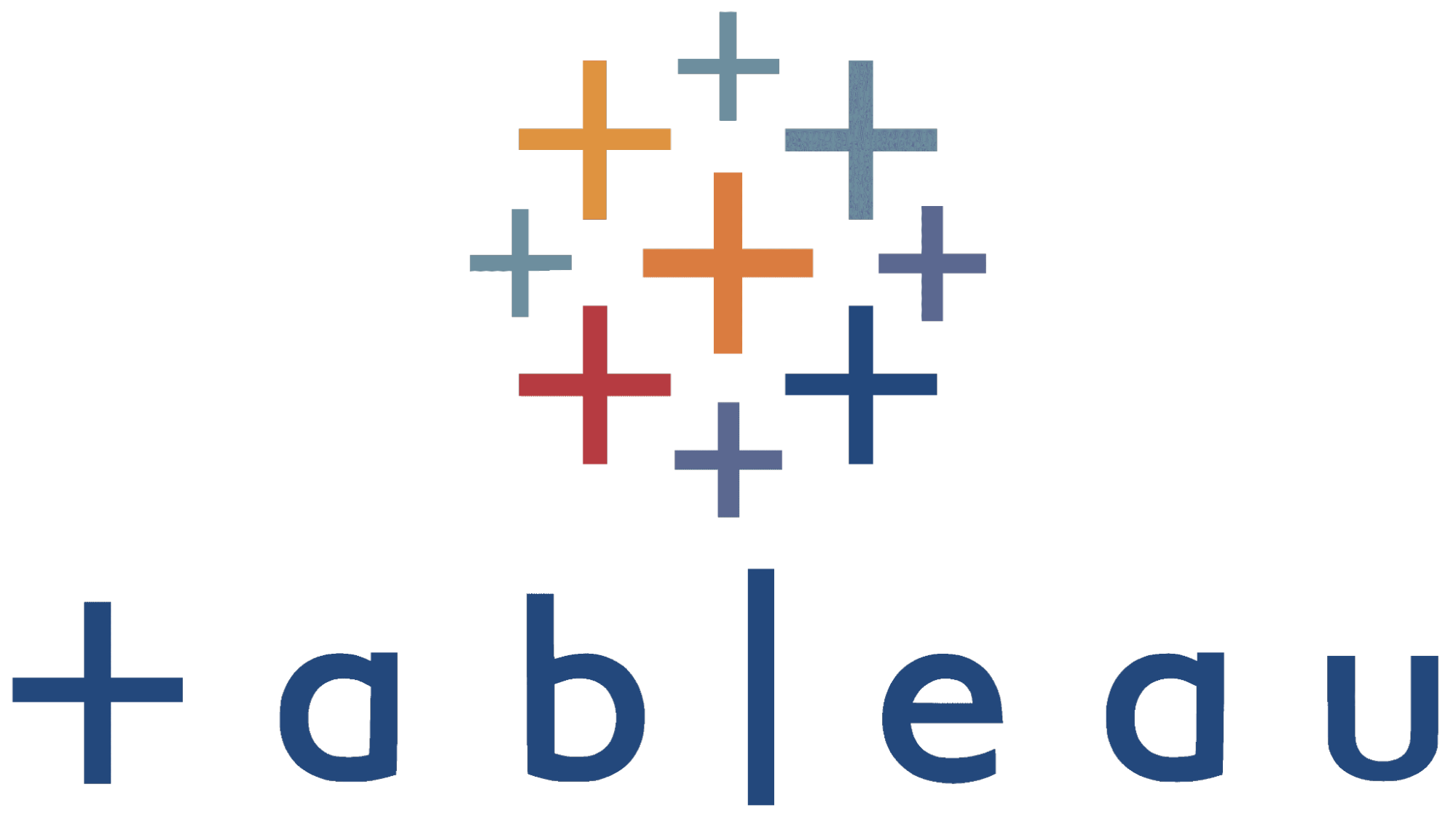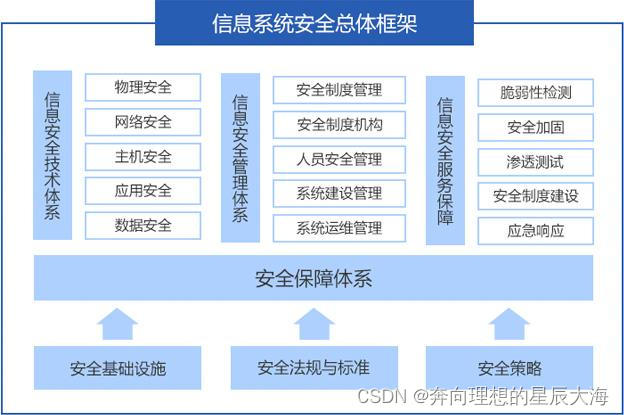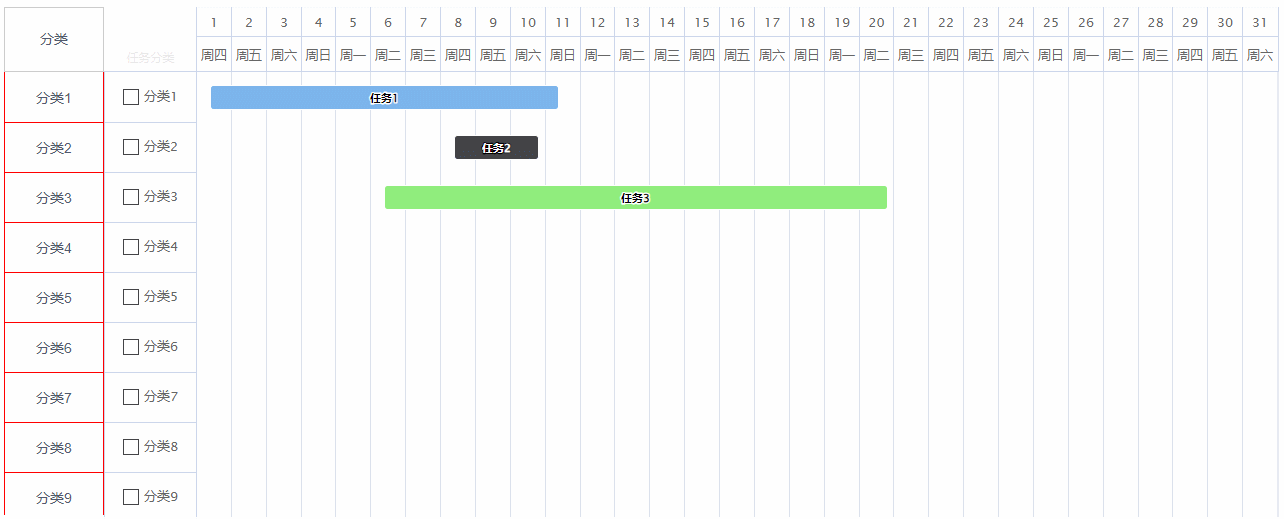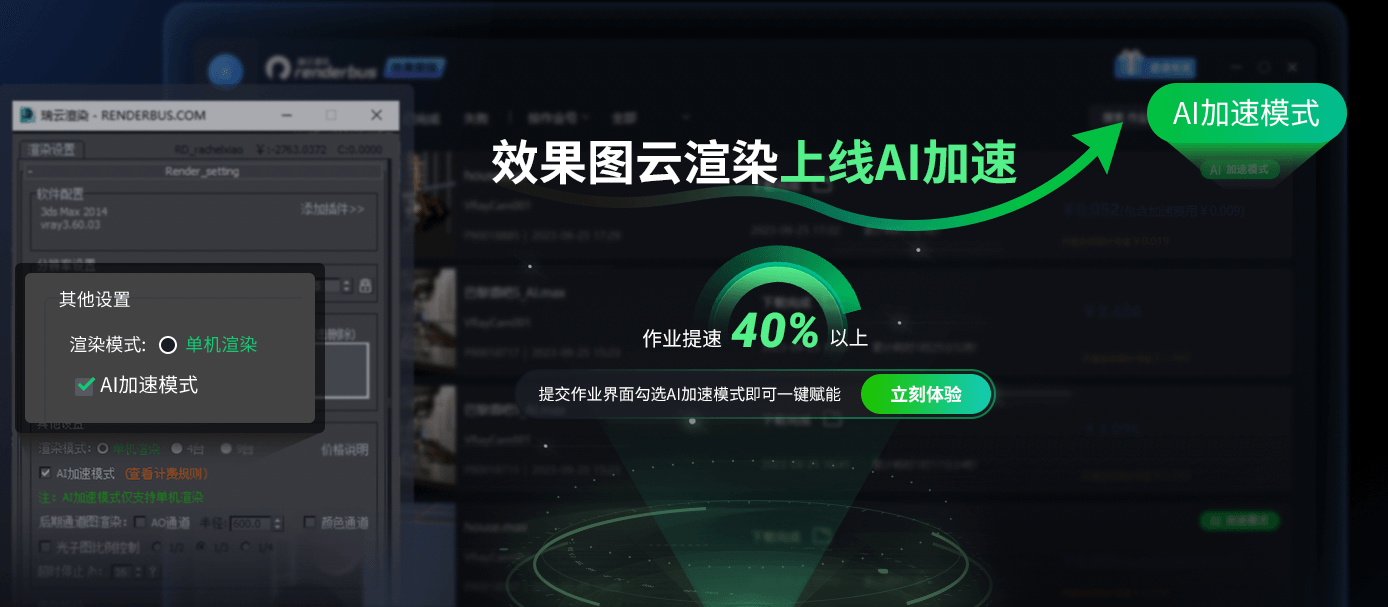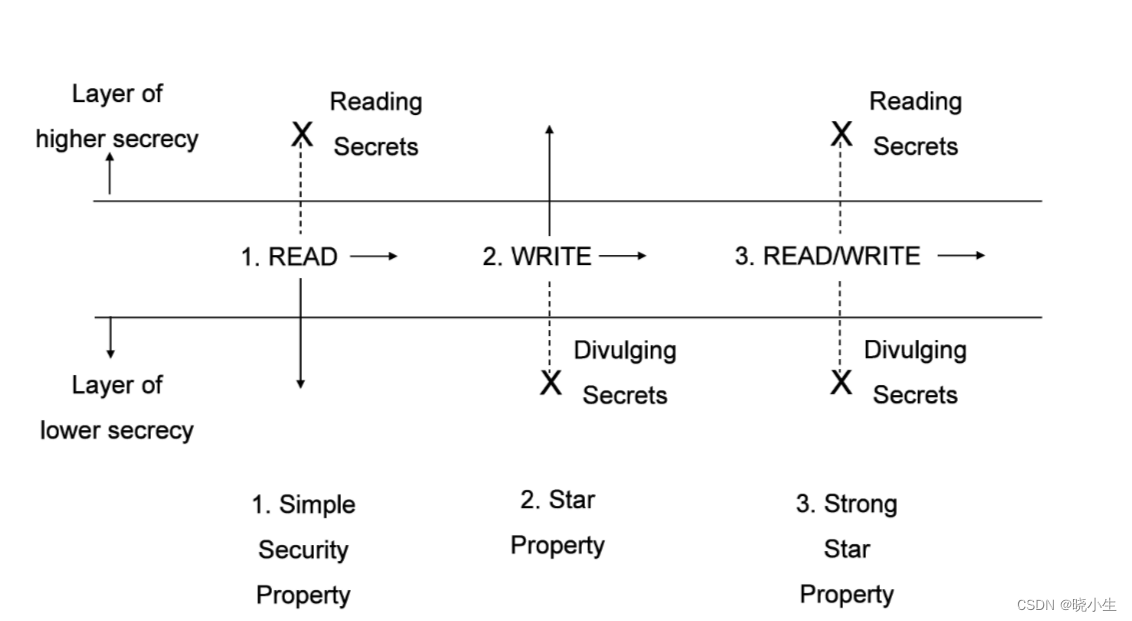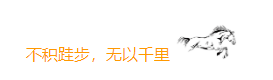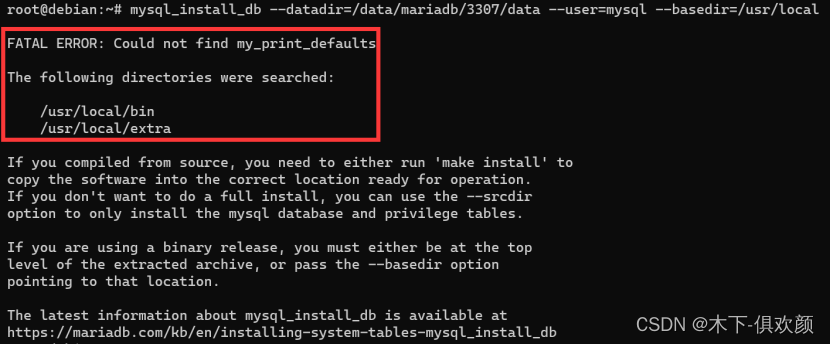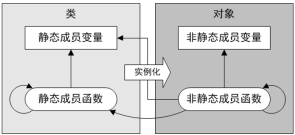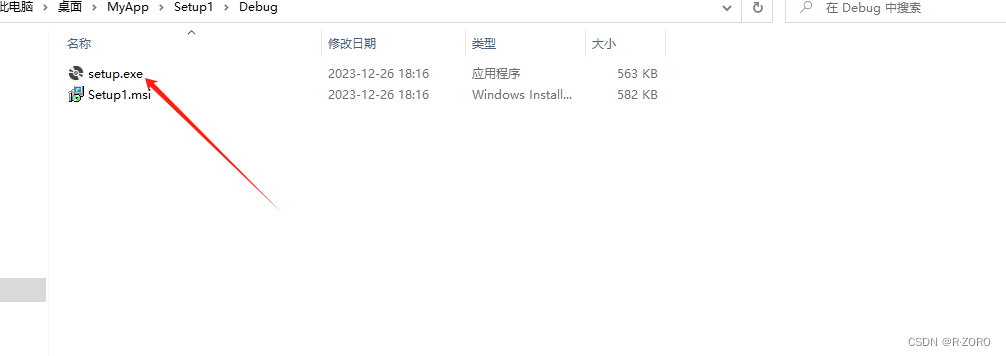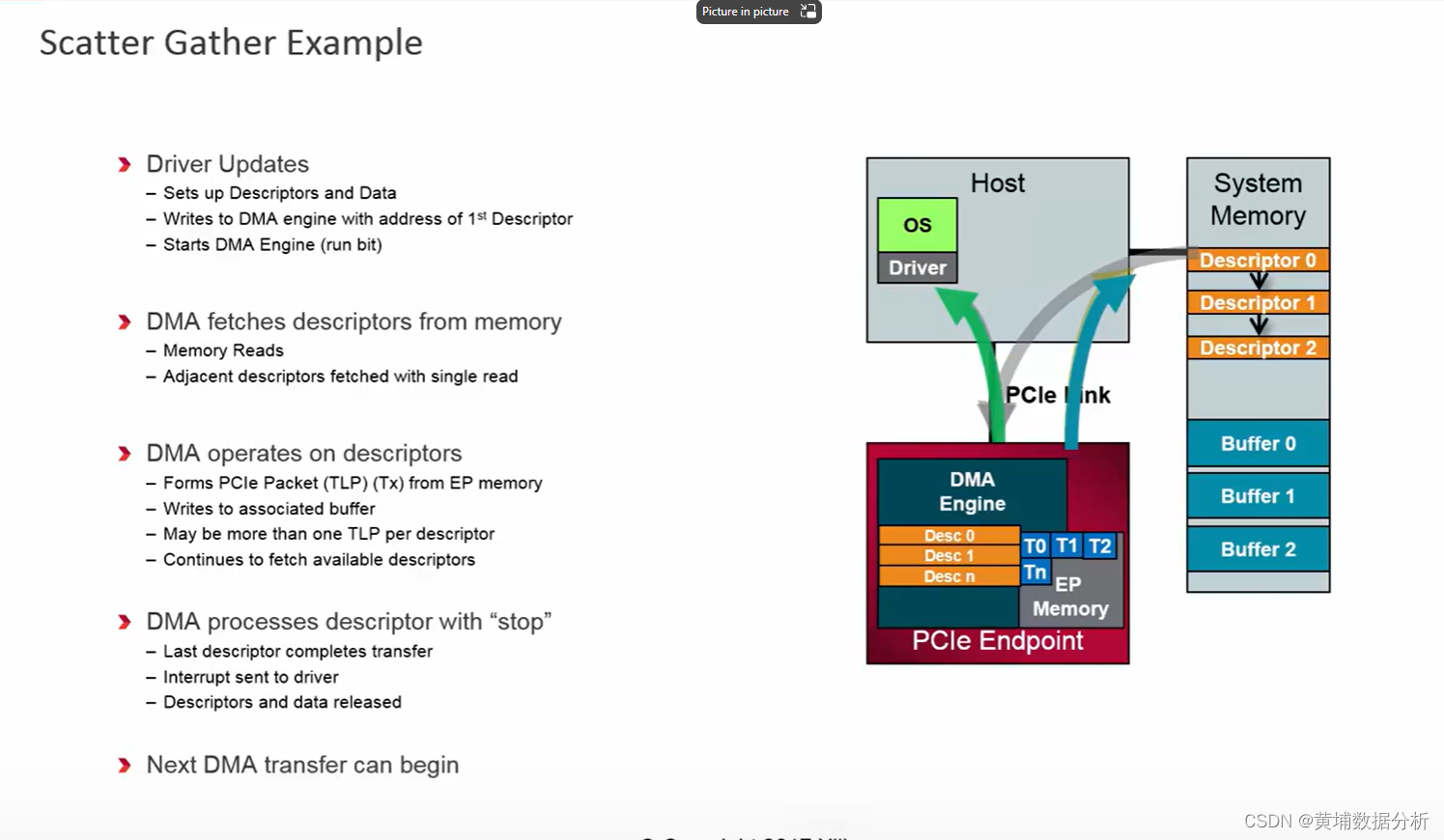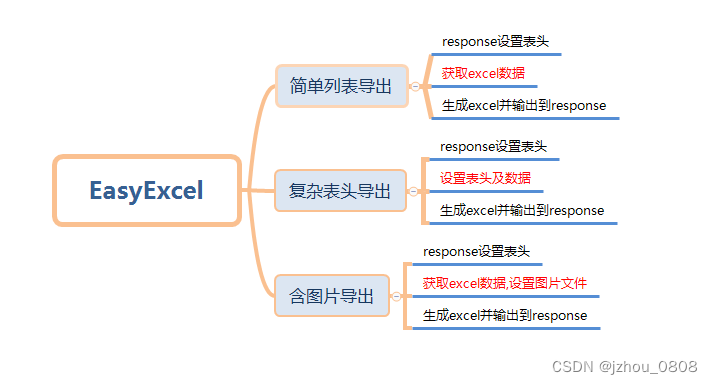在Vue2中快速使用ECharts
- ECharts
- 这里简单介绍一下ECharts的图表
- 其他图表
背景: 因为博主在做项目时,有一个需求要求是可视化渲染出文章的分类信息以及文章内容,当时第一时间就想到了ECharts,因此就引入了在Vue2中快速使用ECharts。
ECharts
ECharts官网: 快速进入ECharts官网
当我们进入官网后点击快速入门, 如果是在项目中想要引入ECharts我们就可以通过 npm 安装 ECharts。
npm install echarts --save
当我们安装完后,我们可以在我们要使用ECharts的地方进行按需引入,(由于是按需引入,所以引入的东西会特别多)。
// 引入 echarts 核心模块,核心模块提供了 echarts 使用必须要的接口。
import * as echarts from 'echarts/core';
// 引入柱状图图表,图表后缀都为 Chart
import { BarChart } from 'echarts/charts';
// 引入提示框,标题,直角坐标系,数据集,内置数据转换器组件,组件后缀都为 Component
import {TitleComponent,TooltipComponent,GridComponent,DatasetComponent,TransformComponent
} from 'echarts/components';
// 标签自动布局、全局过渡动画等特性
import { LabelLayout, UniversalTransition } from 'echarts/features';
// 引入 Canvas 渲染器,注意引入 CanvasRenderer 或者 SVGRenderer 是必须的一步
import { CanvasRenderer } from 'echarts/renderers';
接着我们要去注册ECharts的组件,这里建议写在Vue的created函数中
export default {created() {// 注册必须的组件echarts.use([TitleComponent,TooltipComponent,GridComponent,DatasetComponent,TransformComponent,BarChart,LabelLayout,UniversalTransition,CanvasRenderer,]);}
}
下一步就是初始化我们的图标。
我们要在我们要渲染的div中添加上id=“main”
<div id="main"> </div>
因为ECharts在初始化时需要获取DOM元素,因此我们要将初始化代码卸载mounted函数中去。
mounted() {// 接下来的使用就跟之前一样,初始化图表,设置配置项var myChart = echarts.init(document.getElementById("main"));myChart.setOption({});},
从上面的代码中我们也可以看出,要想ECharts正确的渲染出来我们还需要setOption 设置一个选择器,这里我就直接引入ECharts官网的Option
title: {text: 'ECharts 入门示例'},tooltip: {},xAxis: {data: ['衬衫', '羊毛衫', '雪纺衫', '裤子', '高跟鞋', '袜子']},yAxis: {},series: [{name: '销量',type: 'bar',data: [5, 20, 36, 10, 10, 20]}]
将代码放到setOption中。并且我们要给我们的div一定的高度和宽度,这样图形才能渲染出来。
<style>
#main{width: 200px;height: 200px;margin: 40px auto;
}
</style>
这时就已经渲染完成了。
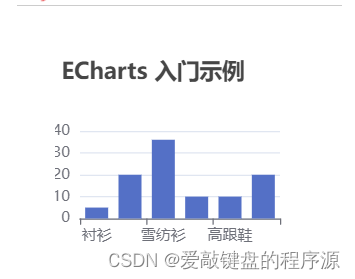
这里简单介绍一下ECharts的图表

- title:ECharts的标题
- xAxis:ECharts的x轴内容
- yAXis:ECharts的y轴内容
- series:ECharts的渲染的数据内容
当我们想要去修改ECharts自带柱形图的颜色时我们就需要一个颜色集合
let colors = ['#5470c6','#91cc75','#fac858','#ee6666','#73c0de','#3ba272'];
我们在series中有itemStyle函数,在里面我们去添加我们定义的颜色。
series: [{name: "销量",type: "bar",data: [5, 20, 36, 10, 10, 20],itemStyle: { color: params => colors[params.dataIndex] || '#fac858'}},],
刷新浏览器,就可以看到颜色已经附上去了。

如果我们还需要其它的图形,我们直接点击事例选择合适的图标进行引入即可。

其他图表
这里再给大家推荐几个比较好玩的图表:
南丁格尔玫瑰图
我们将option单独提出来:
var option;option = {legend: {top: "bottom",},toolbox: {show: true,feature: {mark: { show: true },dataView: { show: true, readOnly: false },restore: { show: true },saveAsImage: { show: true },},},series: [{name: "Nightingale Chart",type: "pie",radius: [50, 250],center: ["50%", "50%"],roseType: "area",itemStyle: {borderRadius: 8,},data: [{ value: 40, name: "rose 1" },{ value: 38, name: "rose 2" },{ value: 32, name: "rose 3" },{ value: 30, name: "rose 4" },{ value: 28, name: "rose 5" },{ value: 26, name: "rose 6" },{ value: 22, name: "rose 7" },{ value: 18, name: "rose 8" },],},],};
提出来后通过setOption来绑定
option && myChart.setOption(option);
这时候我们打开浏览器会发现,文字渲染出来了但图表并没有渲染出来这里我们就要提起我们当时做的按需引入了,我们将当时按需引入的通通删除,并改成
import * as echarts from "echarts";
这样我们的图标就显示出来了。
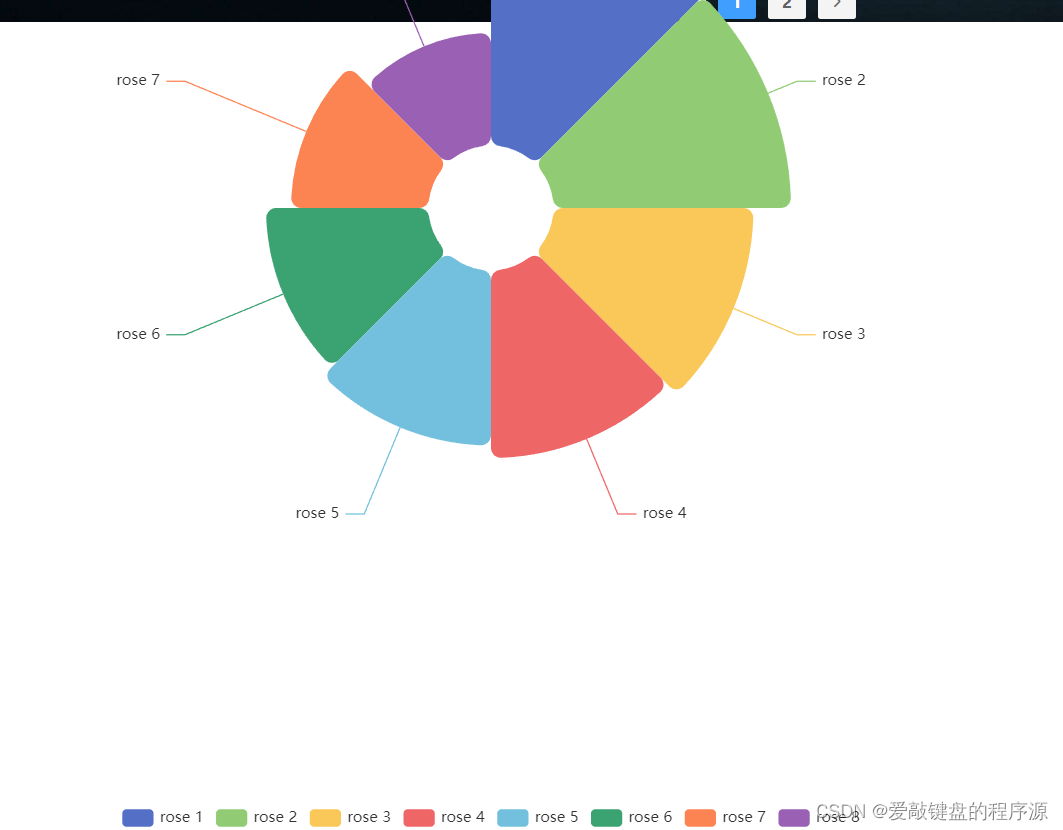
其他也是同理。